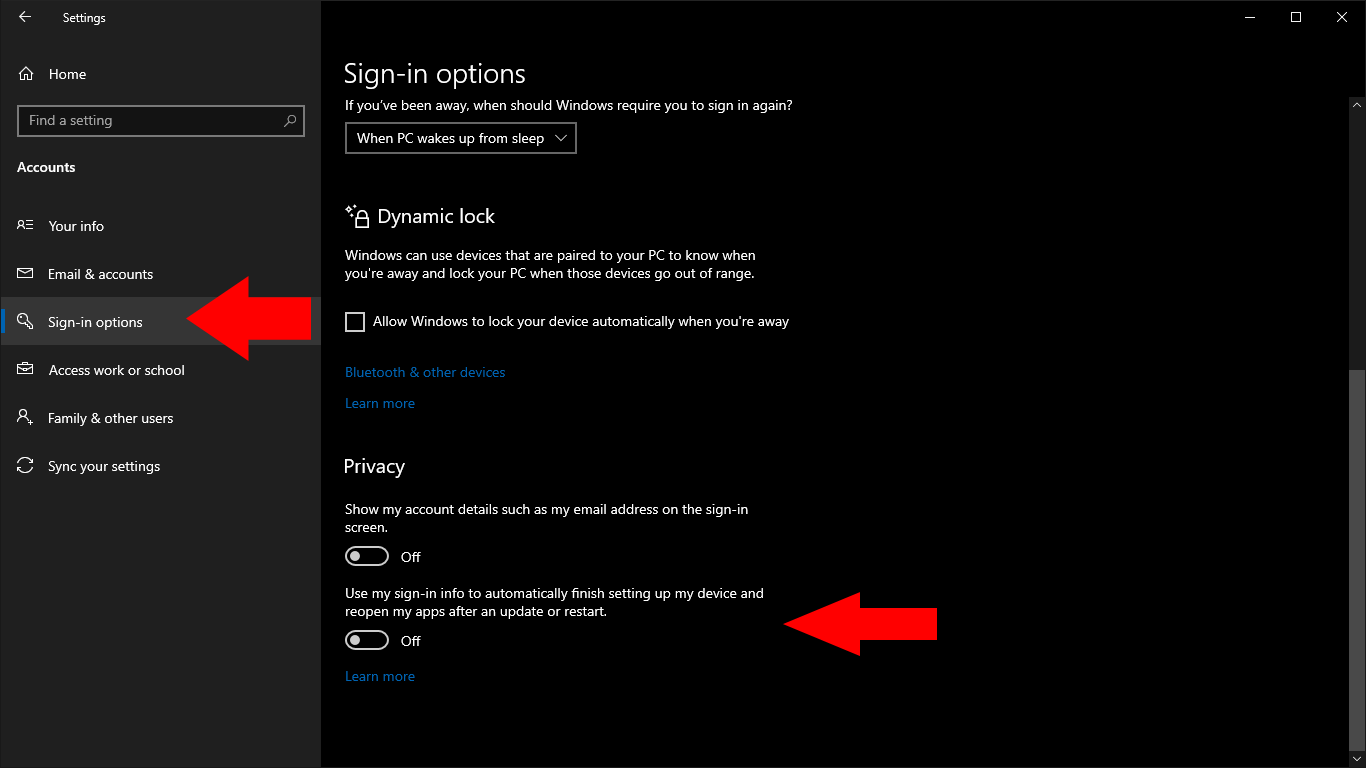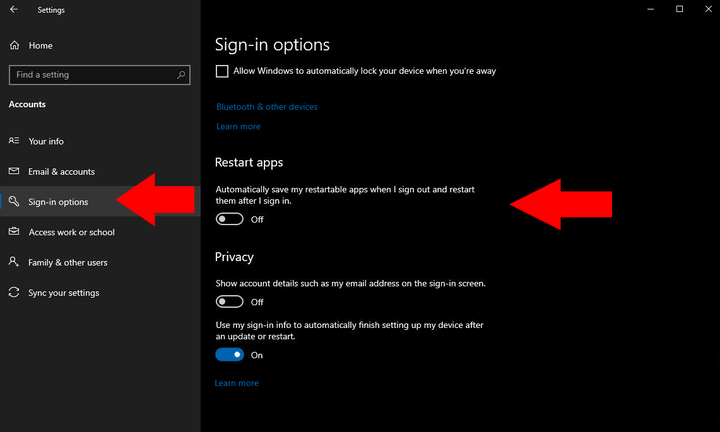Como parar o Windows 10 reiniciando seus aplicativos após o login
O Windows 10 pode tentar reiniciar automaticamente seus aplicativos após reiniciar o PC. Esse comportamento também ocorrerá quando ocorrer uma reinicialização automática devido a uma atualização do sistema.
Embora possa ser uma ferramenta útil para levá-lo de volta ao trabalho, alguns usuários consideram esse comportamento irritante. Também pode causar problemas de desempenho em hardware de baixo custo. Abrir uma infinidade de aplicativos simultaneamente pode causar retenção significativa de recursos, deixando você esperando mais para voltar a trabalhar.
Você pode desativar esse recurso abrindo o aplicativo Configurações (Win + I) e indo até a categoria “Contas”. Clique em “Opções de login” no menu à esquerda e role para baixo até a seção “Privacidade”. Agora, desligue o botão “Usar minhas informações de login para concluir automaticamente a configuração do meu dispositivo e reabrir meus aplicativos após uma atualização ou reinicialização”.
A atualização de maio de 2020 (no momento da escrita, ainda não foi lançada) simplifica essa configuração. Se você estiver usando a atualização de maio de 2020, procure o botão “Salvar automaticamente meus aplicativos reinicializáveis quando eu sair e reiniciá-los depois de fazer login” sob o título “Reiniciar aplicativos”.
O confuso controle “informações de login” foi separado do componente “aplicativos reiniciáveis”, para que você possa manter com segurança o botão de alternância renomeado “Usar minhas informações de login para concluir automaticamente a configuração do meu dispositivo” ativado.
Uma vez desabilitado, você descobrirá que pode reiniciar o PC sem que todos os aplicativos anteriormente abertos reapareçam. Seus aplicativos de inicialização regulares ainda serão exibidos, mas você não deve ver nada que tenha aberto manualmente durante a última sessão.